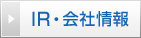マウスエミュレーション
キーボードでマウスのポインタを動かしたり、クリック操作を行うツール
ソフト詳細説明
キーボードでマウスのポインタを動かしたり、クリック操作を行うツールです。
・クリックを連打することもできます。
・操作するキーをカスタマイズできます。
【 使い方 】
1.起動
MouseEmulation.exeのアイコンをダブルクリックして、マウスエミュレーションを起動します。
2.マウスの割り当て設定
・キー設定
各割り当ての右のボタンを押すと、キーの設定ができます。
・クリックボタンの連打
各クリックの割り当ての下にある「連打」チェックボックスをつけると、該当キーを押し続けるだけで、連打クリックできます。
・マウス移動量
マウスカーソルの速度を調整できます。
3.マウスエミュレーション開始
設定が終わったら開始(S)ボタンを押すと、マウスのエミュレーションが有効になります。
動作環境
| ソフト名: | マウスエミュレーション |
|---|---|
| 動作OS: | Windows XP/Me/2000/98 |
| 機種: | 汎用 |
| 種類: | フリーソフト |
| 作者: | イトケン |
■関連キーワード
「マウス用」カテゴリーの人気ランキング
- 連打くん 連打ソフト クリック間隔を任意に設定出来る(ユーザー評価:)
- 速打くん 任意の間隔でマウスをクリックする連打ソフト(ユーザー評価:)
- AutoClick ダイアログボックスのボタンを秒読み自動クリック(ユーザー評価:)
- RocketMouse 毎日の定型的なWindows操作を自動化(ユーザー評価:)
- マウ筋 マウスジェスチャーにより任意の命令を実行(ユーザー評価:)
「操作関係」カテゴリのソフトレビュー
- PCの見張り番 0.81 - パソコンの状態を監視し、通知やシャットダウンなどを行ってくれるソフト
- Key Bat 3.91 - 簡単なキー/マウス操作から複雑な自動処理までをホットキーで行える高機能マクロユーティリティ
- PIGYソフトウェアキーボード 1.25 - ウィンドウサイズの自由変更やスキンによる外観の変更にも対応したソフトウェアキーボード
- deTitle 1.0.0 - マウスポインタを置いたウィンドウのタイトルを表示してくれるユーティリティ
- Leftton 1.1.0 - エクスプローラ/Internet Explorerのマウス操作を便利にしてくれるミニユーティリティ